1、百度搜索amd官网点击进入,如下图所示

2、官网首页点击上面的驱动与支持,如下图所示
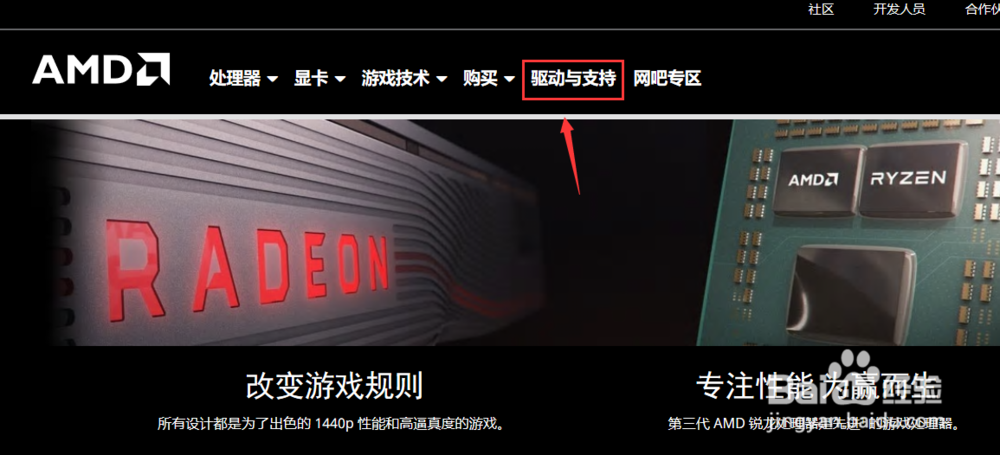
3、支持界面下面找到自动下载程序驱动,点击立即下载,如下图所示

4、弹出下载,点击直接运行,如下图所示

5、弹出运行向导,点击install,等待安装完成,如下图所示
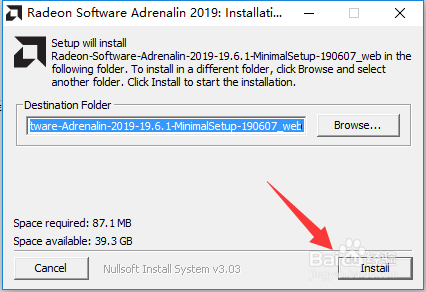

6、点击接受协议并安装按钮,如下图所示

7、根据提示安装系统显卡适合的驱动程序,如下图所示

8、下载到正确的驱动后,点击安装,如下图所示
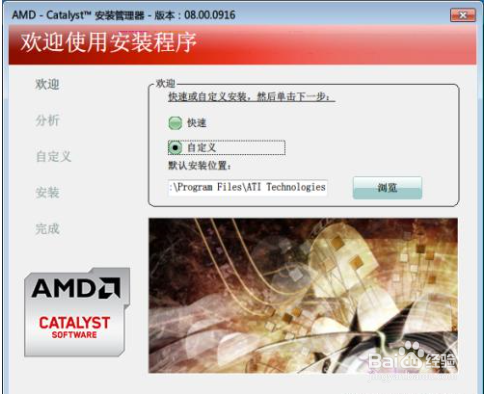
9、安装完成,重启电脑,右键单击空白处就可以看到AMD控制面板了,如下图所示

时间:2024-11-01 01:58:37
1、百度搜索amd官网点击进入,如下图所示

2、官网首页点击上面的驱动与支持,如下图所示
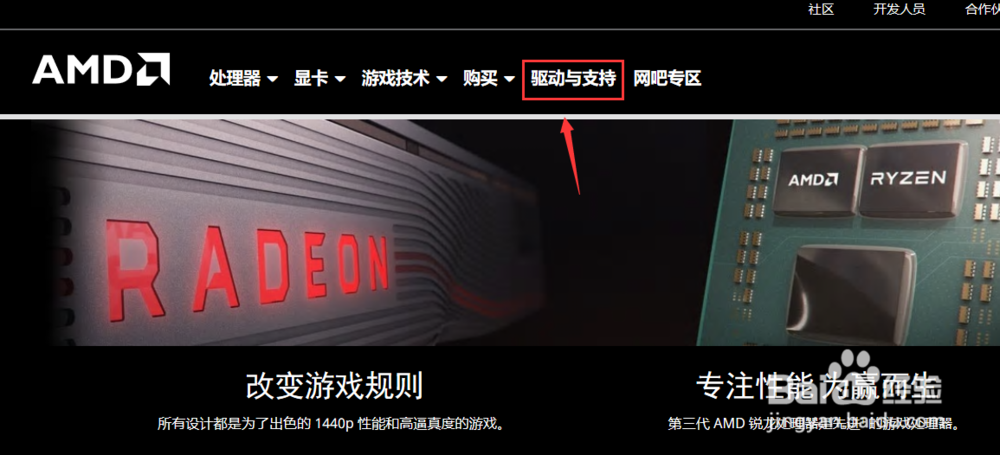
3、支持界面下面找到自动下载程序驱动,点击立即下载,如下图所示

4、弹出下载,点击直接运行,如下图所示

5、弹出运行向导,点击install,等待安装完成,如下图所示
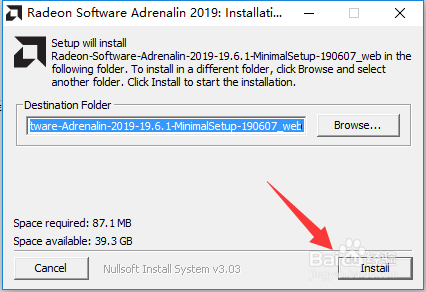

6、点击接受协议并安装按钮,如下图所示

7、根据提示安装系统显卡适合的驱动程序,如下图所示

8、下载到正确的驱动后,点击安装,如下图所示
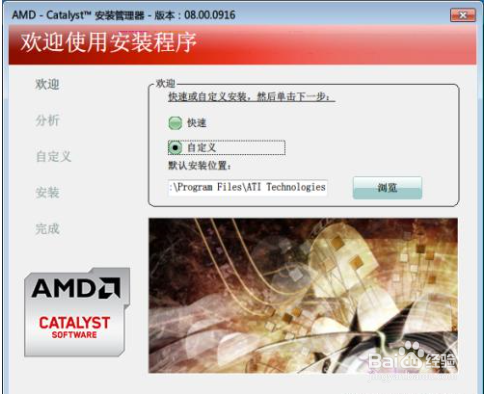
9、安装完成,重启电脑,右键单击空白处就可以看到AMD控制面板了,如下图所示

